„Google“ nuotraukos saugo ir vaizdus, ir vaizdo įrašus. Kalbant apie redagavimo funkcijas, galite tinkinti vaizdus pridėdami filtrų arba keisdami kitus elementus, pvz., apšvietimą ar spalvas.

Bet ar „Google“ nuotraukos taip pat gali redaguoti vaizdo įrašus? Atsakymas paprastas – taip. Tačiau šios redagavimo funkcijos yra daug mažiau įspūdingos nei kai kurios kitos, skirtos vaizdo įrašų redagavimo programos.
Kita vertus, kartais šių nedidelių koregavimų pakanka. Šiame straipsnyje sužinosite, kaip redaguoti vaizdo įrašus naudojant „Google“ nuotraukas ir net kurti trumpus filmus.
Kaip pasiekti vaizdo įrašų redagavimą
Galite pridėti nedidelių pakeitimų ir apkarpyti vaizdo įrašus naudodami „Google“ nuotraukų vaizdo įrašų rengyklę. Procesą sudaro vaizdo įrašo pasirinkimas, prieiga prie vaizdo įrašo ir išsaugojimas vietinėje saugykloje.
1 veiksmas: pasiekite vaizdo įrašą, kurį norite redaguoti
Norėdami redaguoti vaizdo įrašus, turite naudoti „Android“ arba „iOS“ programą. Jei jo neturite, atsisiųskite iš „Play Store“ („Android“) arba „App Store“ („Apple“). Tada atlikite šiuos veiksmus:
- Paleiskite „Google“ nuotraukų programą.
- Pasirinkite „Albumai“.

- Pasirinkite albumą „Vaizdo įrašai“.

- Atidarykite vaizdo įrašą, kurį norite redaguoti.
Po to galite tęsti vaizdo įrašo redagavimą.
2 veiksmas: vaizdo įrašo redagavimas
Atidarę vaizdo įrašą, kurį norite redaguoti, turėtumėte spustelėti redagavimo mygtuką ekrano apačioje. Tai turėtų nukreipti jus į redagavimo ekraną. Čia galite pakeisti vaizdo įrašą trimis skirtingais būdais: stabilizuoti, pasukti ir apkarpyti.
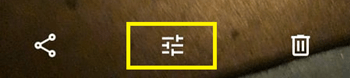
Parinktis „Stabilizuoti“ yra apatiniame kairiajame ekrano kampe. Galite naudoti šią parinktį norėdami stabilizuoti „drebančią kamerą“ ir padaryti vaizdo įrašą sklandų bei lengvai stebimą.

Jei norite pasukti vaizdo įrašą, apatiniame dešiniajame ekrano kampe galite naudoti parinktį „Pasukti“. Ši parinktis pasuks vaizdo įrašą 90 laipsnių pagal laikrodžio rodyklę kiekvieną kartą, kai paliesite mygtuką. Tada galite pasirinkti, ar norite, kad vaizdo įrašas būtų rodomas vertikaliai, ar gulsčias.

Norėdami apkarpyti vaizdo įrašą, tiesiog palieskite ir vilkite juostą ties laiko juosta, kad pasirinktumėte norimą apkarpyti diapazoną. Jei laikysite juostą šiek tiek ilgiau, laiko juosta gali išsiplėsti, todėl galėsite pasirinkti daugiau kadrų. Paprastai tai priklauso nuo vaizdo įrašo trukmės. Pasirinkę laiko intervalą, tiesiog bakstelėkite parinktį „Išsaugoti“ viršutiniame dešiniajame ekrano kampe.
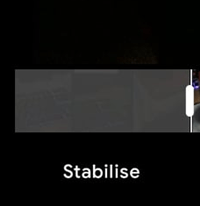
3 veiksmas: užbaigimas
Kai pritaikysite visus palietimus ir pakeitimus, tereikia bakstelėti mygtuką „Išsaugoti“ viršutiniame dešiniajame ekrano kampe. Vaizdo įrašas bus išsaugotas vietinėje saugykloje ir „Google“ nuotraukų diske.
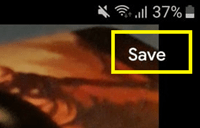
Didelio vaizdo įrašo dalių apkarpymas ir redagavimas gali padėti sukurti trumpus filmus naudojant tą pačią programą. Daugiau apie tai skaitykite kitame skyriuje.
Kaip sukurti trumpą filmuką naudojant „Google“ nuotraukas
Jūsų redaguoti vaizdo įrašai gali tapti didesnio filmo dalimis. Arba „Google“ nuotraukų programėlėje taip pat yra funkcija, leidžianti kurti trumpus filmus. Galite sujungti kelis vaizdo įrašus ir nuotraukas iš savo saugyklos. Jei norite išbandyti šią funkciją, atlikite šiuos veiksmus:
- Paleiskite „Google“ nuotraukų programą.
- Ekrano apačioje bakstelėkite skirtuką „Asistentas“.
- Kito ekrano skiltyje „Kurti naują“ pasirinkite „Filmas“.

- Bakstelėkite parinktį „Naujas filmas“, o apačioje rodoma „Pasirinkite nuotraukas ir vaizdo įrašus“.

- Pasirinkite elementus naujam filmui. Galite pasirinkti iki penkiasdešimties.
- Bakstelėkite mygtuką „Sukurti“ viršutiniame dešiniajame ekrano kampe.
Papildomi filmų redagavimo įrankiai
Filmo redagavimo ekrane galite pasirinkti nuotraukų ir vaizdų tvarką. Atlikite tai laikydami elementą ir vilkdami virš kito elemento arba po juo.
Viršutinis elementas bus rodomas pirmiausia, o apatinis – paskutinis. Taip pat galite sumažinti laikmenos ilgį laikydami ir vilkdami laiko juostos juostą.
Jei prie vaizdo įrašo norite pridėti garso, tiesiog paspauskite natos piktogramą ir pridėkite gražų fono takelį. „Google“ nuotraukose taip pat yra keletas numatytųjų fono takelių, kuriuos galite naudoti.
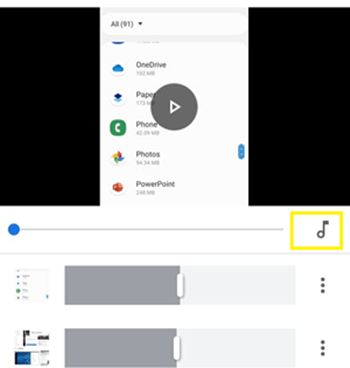
Baigę išsaugokite filmą, kad galėtumėte bendrinti jį su draugais socialiniuose tinkluose.
Nedaug redagavimo funkcijų, bet vis dar veiksmingos
Apibendrinant – „Google“ nuotraukos gali redaguoti vaizdo įrašus, tačiau siūlo tik nedideles funkcijas. Kitose rimtose vaizdo įrašų redagavimo programose nėra filtrų, papildomų efektų, perėjimų ar kitų įrankių.
Tačiau šie nedideli pakeitimai yra labai veiksmingi, jei norite tiesiog apkarpyti arba pasukti vaizdo įrašą, ir jie gali būti naudingi, jei norite sujungti pasirinktus klipus ir vaizdus. Jei ieškote kažko daugiau, tikriausiai turėtumėte redaguoti vaizdo įrašus kitoje programoje.
Kokias programas naudojate vaizdo įrašams redaguoti? Ar jums pakanka „Google“ nuotraukų? Pasidalykite savo patirtimi toliau pateiktame komentarų skyriuje.













